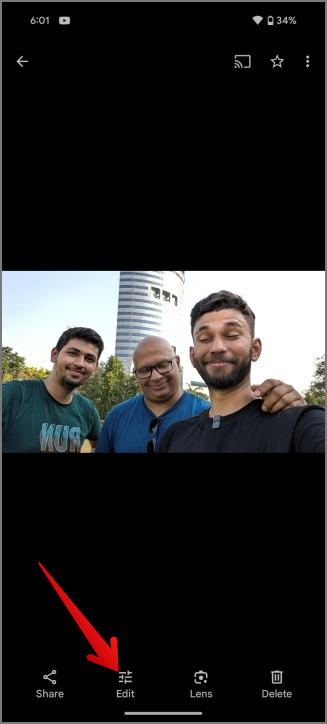A Microsoft Copilot használata mobileszközön

A Microsofts Copilot már Android és iOS rendszeren is elérhető, és chatbot-funkciókat, képgenerálást és még sok mást kínál. Íme, hogyan használhatja és használhatja

Míg a ChatGPT egy generatív mesterséges intelligencia-nyelv szakértő , eredményei nagymértékben függenek az Ön által megadott utasításoktól. A legfontosabb az, hogy további részleteket adjon meg a ChatGPT számára a hatékony válaszadás érdekében. Fárasztó lehet minden egyes felszólításhoz további részletek hozzáadása. Itt lép be az új Egyéni utasítások funkció. Az utasítások megadása után a ChatGPT automatikusan követi azokat minden jövőbeni felszólításban, így nem kell újra megadni ugyanazokat az adatokat. Íme, mik a ChatGPT egyéni utasításai, hogyan állíthatja be, és néhány tipp, amelyek segítenek a ChatGPT egyéni utasításainak kihasználásában.
Tartalomjegyzék
Mik a ChatGPT egyéni utasításai
A ChatGPT nem érti meg automatikusan az Ön igényeit. Mindent meg kell ereszteni, mint például azt, hogy „az e-mailnek professzionálisnak kell lennie”, „a texasi San Antonio-ban található eredményeket javasoljon”, vagy „magyarázza el a témát, mintha kezdő lennék”. Mert alapértelmezés szerint nem tudja, hol élsz, mik a képességeid stb. Az egyéni utasítások alapvetően bemutatják a ChatGPT-t.
Tehát most beállíthatja az utasítást a következőre: „San Antonioban élek, Texasban”, majd amikor olyan kérdéseket tesz fel, mint „Javasljon néhány jó éttermet a hétvégére”, a ChatGPT automatikusan megjeleníti a San Antonio-ból származó eredményeket. Nem kell megemlíteni, hol élsz, vagy hol szeretnél újra enni. Minél több utasítást ad meg a ChatGPT-nek, annál többet tud Önről, és annál jobb eredményeket ér el.
Egy másik példaként beállíthat egy egyéni utasítást, például „Kezdő programozó vagyok”. Most, ha bármilyen kérdést tesz fel a ChatGPT-nek a programozással kapcsolatban, az úgy fog elmagyarázni, hogy egy kezdő is megértse.
Amint látja, amint a ChatGPT többet megtud Önről, beszélgetése még emberibbé és normálisabbá válik. Lássuk tehát, hogyan állíthatunk be egyéni utasításokat a ChatGPT-n.
Egyéni utasítások beállítása a ChatGPT-n
Korábban az Egyéni utasítások csak béta funkcióként és a ChatGPT Plus felhasználók számára voltak elérhetők . Az OpenAI most mindenki számára elérhetővé tette a funkciót, beleértve az ingyenes felhasználói bázist is. A beállítási folyamat is ugyanaz marad.
Az asztali weben
1. Nyissa meg a ChatGPT webhelyet kedvenc böngészőjében. Ezután kattintson a bal alsó sarokban a fiók neve mellett található húsgombóc menüre .
2. A megnyíló menüben válassza az Egyéni utasítások lehetőséget.

3. Most két szövegdoboznak kell megjelennie a felugró ablakban. Az első szövegmezőben felveheti azokat a részleteket, amelyekről a ChatGPT-nek tudnia kell. Például az életkorod, tartózkodási helyed, városod, munkád, hobbid stb.
4. A második szövegmezőbe írja be az utasításokat, amelyeket a ChatGPT-nek követnie kell. Néhány példa utasítás lehet, hogy milyen hosszúak vagy rövidek, formális vagy alkalmi válaszok legyenek stb.

5. Ha elkészült, kattintson a Mentés gombra alul.
Android alkalmazáson
1. Nyissa meg a ChatGPT Android alkalmazást . Ezután kattintson a hamburger ikonra a bal felső sarokban. Ezután válassza ki a Beállítások lehetőséget az oldalsávon.

2. A Beállításokban válassza az Egyéni utasítások lehetőséget. Érintse meg a Folytatás gombot az üdvözlő képernyőn.
3. Itt két szövegmezőt kell látnia. Az első szövegmezőben adjon meg néhány információt magáról, amelyekről a ChatGPT-nek tudnia kell. Például kor, nem, hobbi, munkahelyi profil, város stb.
4. A második szövegmezőbe írja be az utasításokat, amelyeket a ChatGPT-nek követnie kell. Például a válaszok hossza (rövid vagy hosszú) és hangnem (alkalmi vagy formális), stb. Ha elkészült, csak visszaléphet.

Az iPhone alkalmazáson
1. Nyissa meg a ChatGPT alkalmazást iPhone-ján. Most érintse meg a húsgombóc ikont a jobb felső sarokban. Ezután válassza ki a Beállítások lehetőséget a felugró menüben.

2. A Beállítások oldalon válassza az Egyéni utasítások lehetőséget. Az üdvözlő képernyőn érintse meg a Folytatás gombot
3. Itt két szövegmezőt kell látnia. Az első szövegmezőben adjon meg néhány információt magáról, amelyekről a ChatGPT-nek tudnia kell. Például kor, nem, hobbi, munkahelyi profil, város stb.
4. A második szövegmezőbe írja be az utasításokat, amelyeket a ChatGPT-nek követnie kell. Például a válaszok hossza (rövid vagy hosszú) és hangnem (alkalmi vagy formális), stb. Ha elkészült, csak visszaléphet.

Mit adhat hozzá a ChatGPT egyéni utasításaihoz
Az egyéni utasítások beállításának folyamata meglehetősen egyszerű. A funkció maximális kihasználása azonban a megadott utasításoktól függ. Íme néhány példa az áttekintéshez:
Mit szeretne tudni rólad a ChatGPT, hogy jobb válaszokat generáljon:
Hogyan válaszoljon a ChatGPT:
GYIK
1. Mely csevegésekre vonatkoznak ezek az egyéni utasítások?
Ezek az utasítások az összes új csevegésre vonatkoznak a hozzáadása után. A régi csevegésekre nem vonatkozik, és ugyanúgy folytathatja ezeket a csevegéseket, mint korábban. Mindenesetre, ha inkább más utasításokkal szeretne csevegni, egyszerűen megemlítheti őket, és a ChatGPT felülírja az alapértelmezett egyéni utasításokat. Ezenkívül az egyéni utasítások frissítésekor ezek az utasítások csak az új csevegésekre vonatkoznak majd.
2. Mennyi a ChatGPT egyéni utasításainak karakterkorlátja?
A korlát minden válasz esetében 1500 karakter. Ha inkább további részleteket szeretne hozzáadni, próbáljon meg kisebb mondatokat írni, amelyek ugyanazokat az információkat közölnek.
3. Befolyásolják-e az egyéni utasítások a beépülő modulok válaszát?
Igen, ezeknek az egyéni utasításoknak a ChatGPT-bővítmények válaszait is befolyásolniuk kell.
Hadd mutassam be magam, ChatGPT
Ezek az AI-szolgáltatások még mindig távol állnak attól, hogy személyi asszisztensek legyenek, mivel néha hallucinálnak, irreleváns eredményeket adnak stb. Az Egyéni utasítások azonban határozottan jó irányba haladnak, mivel a ChatGPT többet tud megérteni arról, hogy Ön sokkal emberibbé teszi a beszélgetést. Az egyéni utasításokon kívül a ChatGPT számos olyan funkcióval rendelkezik, amelyek jobbá teszik, mint más mesterséges intelligencia chatbot-szolgáltatások, például a Google Bard és a Microsoft Bing AI Chat.
A Microsofts Copilot már Android és iOS rendszeren is elérhető, és chatbot-funkciókat, képgenerálást és még sok mást kínál. Íme, hogyan használhatja és használhatja
Az egyéni utasítások hasznosak ahhoz, hogy a ChatGPT tudjon Önről, és hasznosak lehetnek az alapértelmezett stílus és beállítások megadásához is.
Szeretné teljes mértékben kihasználni a ChatGPT előnyeit? Íme néhány példa a legjobb ChatGPT promptokra, amelyeket ki kell próbálnia.
A Google a mesterséges intelligencia által generált eredményeket közvetlenül a Google Keresőbe helyezi. Így használhatja a generatív mesterséges intelligenciát a Google Keresésben
Szupergyors útmutató a ChatGPT-beszélgetések ingyenes mentéséhez, megosztásához és exportálásához megosztható URL-hivatkozások segítségével, egyszerű trükk segítségével.
Szeretné megosztani másokkal érdekes beszélgetését a Google Barddal. A következőképpen teheti meg ezt az asztali és mobil webes alkalmazásokból.
Ha ChatGPT hálózati hibával szembesül az interneten vagy mobilon, tudja, hogy a lekérdezés módosításával és frissítésével könnyen kijavíthatja.
Mi az AI fogalma és hogyan kell használni
Több nyelven szeretne YouTube-videókat feltölteni? Így fordíthatja le videóit mesterséges intelligencia segítségével saját hang- és ajakszinkronizálással.
A ChatGPT-vel megtehető dolgok listája. A ChatGPT-vel végrehajtható tevékenységek, játékok és feladatok átfogó listája.
8 ok, amiért a ChatGPT nem váltja fel a Google-t
A beépülő modulok javítják a ChatGPT funkcionalitását harmadik féltől származó fejlesztőkkel. Így engedélyezheti és telepítheti fiókjában a ChatGPT beépülő modulokat.
A ChatGPT-t szeretné használni egy olyan csevegőszolgáltatásban, mint a Telegram. Így teheti meg ezt a ChatGPT Telegram robotok segítségével.
Valaki a csoportképeden lehunyta a szemét, vagy furcsa arckifejezése volt? Mostantól a Google Pixel 8 és 8 Pro legjobb felvételi funkciójával könnyedén arcot cserélhet, és csoportos fotóit közösségi médiára készítheti.
Könnyedén feloldhatja és eltávolíthatja a My AI chatbotot a Snapchatből. De tudja, mi történik, ha eltávolítja vagy feloldja a csevegést a Snapchaten.
Növelni szeretné a termelékenységét? Ezután nézze meg ezt a 10 hatékony AI Google Chrome-bővítményt különböző használati esetekkel.
Ha ellenőrizni szeretné, hogy a szöveget mesterséges intelligencia generálja-e, vagy ember írja-e, 3 eszközt biztosítunk, amelyek becsült eredményt adhatnak.
Hogyan készítsünk mesterséges intelligencia spirálképeket és egyéb optikai csalódásokat
A Microsoft felvásárolta a ChatGPT-t, és integrálta a Bing Search szolgáltatásba. Miben jobb a Bing Chat, mint a ChatGPT, és mire képes a Bing Chat a ChatGPT-nél.
A Midjourney egy mesterséges intelligencia képgeneráló bot a Discordon. Elmagyarázzuk, hogyan kell használni a Midjouney-t diszcordban, hogyan lehet előfizetni és letölteni képeket.
A szövegformázás célja, hogy felhívja az olvasó figyelmét a dokumentum egyes részeire, és kiemelje a benne található fontos információkat. Tudjon meg többet a Word 2013 szövegformázásáról a Docs.NeoTechSystems segítségével!
Faliújságok készítése közvetlenül a Word számítógépen rendkívül egyszerű és gyönyörű, akárcsak a professzionális művészek.
A Google Táblázatok segítségével különböző típusú információkat rendezhet, szerkeszthet és elemezhet táblázatok segítségével.
A Word 2016 Behúzások és tabulátorok eszköze lehetővé teszi a felhasználók számára, hogy a Tabulátor-igazító vagy a vízszintes vonalzó segítségével felosztják a szöveges információk szakaszait.
Ha valaki arra kéri, hogy ellenőrizze vagy szerkessze a papíron lévő dokumentumot, piros tollat kell használnia a hibásan írt szavak kiemeléséhez, és megjegyzések hozzáadásához. A Word-dokumentumok esetében azonban használhatja a Változások és megjegyzések követése funkciót. Ma a Docs.NeoTechSystems megmutatja, hogyan használhatja ezt a két funkciót a Word 2016-ban!
Az alábbiakban egy oktatóanyag található az oldalcímek, láblécek és oldalszámok létrehozásáról a Word 2013-ban. Kérjük, olvassa el!
A Word 2016 felülete meglehetősen egyszerű és könnyen megszokható. Az alábbiakban a Word 2016, a kezdőknek szóló szalagszakasz használatának részleteit olvashatja.
A szövegdoboz szövegbeviteli mezője a Microsoft Wordben egy olyan szolgáltatás, amely segít a felhasználóknak könnyebben megjeleníteni a szöveget. Emellett a Word 2016-ban a Microsoft számos új effektust adott hozzá, hogy segítse a felhasználókat a Text Box rugalmasabb használatában. Csatlakozzon hozzánk, hogy többet megtudjon a szövegdoboz lehetőségeiről ebben a cikkben!
Fekete-fehér formázást szeretne alkalmazni a dokumentumán? Ki szeretné próbálni a Wordben beállított (egyszerű) vonalstílust. Az alábbi utasítások segíthetnek.
A SmartArt lehetővé teszi az információk grafikus közvetítését a szöveg használata helyett. Az alábbiakban egy oktatóanyag található a SmartArt-grafikák Word 2016-ban történő létrehozásáról. Kérjük, olvassa el!